Perché Apple Music non funziona su Mac? Come risolvere!
Apple Music è una delle app di streaming musicale più popolari. Questa applicazione consente ai suoi utenti di sperimentare un periodo di prova gratuito che dura tre mesi. Successivamente, per continuare ad ascoltare le tue canzoni preferite e le tue stazioni radio preferite, dovrai abbonarti a uno qualsiasi dei loro piani.
Nonostante Apple Music sia un'ottima app, un gran numero di utenti riscontra ancora problemi con Apple Music. Un esempio è Apple Music non funziona su Mac. Poiché molti utenti hanno problemi ad accedere ad Apple Music mentre utilizzano il proprio Mac, abbiamo fornito sei modi diversi per aiutarli a risolvere questi problemi insieme a un metodo bonus che sicuramente li avvantaggerebbe. Leggi anche: [Risolto] Apple Music non funziona su iPhone
Leggi questo articolo e scopri di più su di loro.
Contenuto dell'articolo Parte 1. Problemi più comuni di Apple MusicParte 2. Perché Apple Music non funziona su MacParte 3. Come risolvere Apple Music che non funziona su MacParte 4. Bonus: scarica Apple Music per sempre per evitare che Apple Music non funzioni su MacParte 5. Sommario
Parte 1. Problemi più comuni di Apple Music
La maggior parte delle persone al giorno d'oggi si rivolge alla musica ogni volta che si sente emozionata. Una delle app di streaming musicale ampiamente utilizzate in tutto il mondo è Apple Music. Con Apple Music puoi ascoltare milioni di brani diversi, sintonizzarti su qualsiasi stazione radio e persino ascoltare offline la musica scaricata.
Tuttavia, nonostante l'applicazione sia una delle migliori app di streaming musicale in tutto il mondo, ci sono ancora casi in cui gli utenti possono riscontrare determinati problemi. Di seguito è riportato l'elenco dei problemi più comuni riscontrati dagli utenti di Apple Music durante l'utilizzo della propria app. Abbiamo anche preparato alcune soluzioni che possono aiutare gli utenti a risolvere questi problemi:
- "La mia Apple Music non viene riprodotta su Mac" – ci sono tantissime ragioni per cui non puoi riprodurre la tua musica Apple sul tuo Mac. Potrebbe essere perché hai una connessione Internet debole. I sistemi iOS non aggiornati possono anche essere la ragione per cui non puoi riprodurre Apple Music sul tuo Mac. Se riscontri questi problemi, puoi sempre forzare la chiusura di Apple Music e rieseguirlo o riavviare il Mac per aggiornare il suo sistema.
- "Libreria musicale iCloud non mostrata su iPhone" – se non riesci a trovare la tua libreria musicale iCloud sul tuo iPhone, prova a ripristinare le impostazioni di iCloud. Vai semplicemente al tuo "Impostazioni", fare clic su "Musica", tocca il Pulsante "Unisciti a Apple Music", disattiva iCloud Music Library e prova a riaccenderlo.
- "Perché il mio iTunes non riproduce alcun brano?" – quando utilizzi iTunes e la riproduzione si interrompe improvvisamente, prova a eseguire nuovamente l'app. Il riavvio dell'app iTunes può aggiornare tutti i suoi dati.
Parte 2. Perché Apple Music non funziona su Mac
Uno dei problemi più comuni riscontrati dalla maggior parte degli utenti di Apple Music è che Apple Music non funziona su Mac. Prima di fornire una guida su come risolvere il problema del mancato funzionamento di Apple Music su Mac, esploriamo i motivi più comuni per cui Apple Music su Mac non funziona:
- Software obsoleto
- Utilizzo di ID Apple diversi
- Restrizioni sulla licenza musicale per la tua regione
- Bug del software
- La sincronizzazione della libreria musicale è disattivata
- Libreria musicale danneggiata
- Applicazioni ed estensioni di terze parti che causano problemi con l'app Musica
Come risolvere Apple Music che non funziona su Mac? Puoi seguire i sei diversi metodi che abbiamo elencato di seguito per aiutarti a risolvere il problema con Apple Music che non funziona su Mac.
Parte 3. Come risolvere Apple Music che non funziona su Mac
Ora, Apple Music che non funziona su Mac è ancora un grosso problema che molti utenti tendono a riscontrare. Ecco perché abbiamo preparato sei diversi metodi che puoi utilizzare per risolvere questi problemi.
Qui, abbiamo preparato sei diversi metodi per aiutarti a risolvere problemi come il mancato funzionamento di Apple Music su Mac. Segui i passaggi seguenti e provali:
Metodo n. 1: esci dall'app Apple Music e riavviala
Uno dei tanti motivi per cui le persone riscontrano problemi come il mancato funzionamento di Apple Music su Mac è perché utilizzano tonnellate di app diverse contemporaneamente. Anche se il tuo Mac ha ancora molto spazio, l'utilizzo simultaneo di app pesanti potrebbe bloccare le altre app in esecuzione.
Come risolvere Apple Music che non funziona su Mac? Puoi provare forza la chiusura di Apple Music. Per farlo, fai semplicemente clic sull'icona di Apple Music e seleziona il pulsante "Smettere" pulsante.
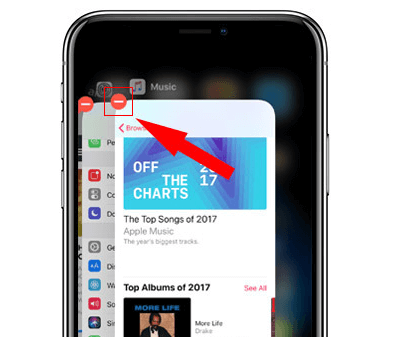
Metodo n. 2: riattiva la libreria musicale di iCloud
Poiché Apple Music ti consente di sincronizzare la tua musica con l'altro dispositivo, di tanto in tanto potrebbero verificarsi problemi di sincronizzazione. Puoi risolvere il problema del mancato funzionamento di Apple Music su Mac disattivando il tuo iCloud Music Library e riattivandolo nuovamente. Segui i passaggi seguenti per eseguire correttamente l'attività:
- Nella parte superiore di Apple Music, fai clic su "ITunes" e seleziona “Preferenze”
- Toccare il "Generale" linguetta
- Deseleziona "Libreria musicale iCloud"
- Attendi un paio di secondi e ripeti dal 1st passo al 3rd passo
- Controlla il "Libreria musicale iCloud"ancora
- Assicurati di selezionare "OK" dopo

Metodo n. 3: aggiorna il sistema MacOS
A causa dei continui aggiornamenti di tutti i prodotti Apple, alcune app tendono a ritirare il supporto ad altri dispositivi che non dispongono dell'ultimo sistema iOS. Lo stesso vale per Apple Music. A volte, Apple Music su Mac non funziona se ti sei dimenticato di aggiornarlo sul ultimo sistema MacOS. Come risolvere il problema con Apple Music che non si sveglia su Mac? Per farlo è sufficiente seguire i passaggi indicati di seguito:
- Prima di farlo, assicurati che il tuo dispositivo sia connesso a Internet
- Nella parte superiore dello schermo, fai clic sul logo Apple e seleziona "Informazioni su questo Mac"
- Seleziona "Aggiornamento software" (l'ultima versione è iOS 15 e MacOS 12)
- Per scaricare e installare l'ultimo sistema MacOs, tocca "Aggiorna ora"
- Attendi fino al termine del download
Metodo n. 4: controlla l'abbonamento a Apple Music
Apple Music è un'app di streaming musicale basata su abbonamento che consente agli utenti di continuare ad ascoltare milioni di brani se si abbona a uno dei loro piani. Se riscontri problemi come Apple Music che non funziona su Mac, controlla il tuo abbonamento a Apple Music. A volte il nostro provider bancario tende a riscontrare problemi che possono influire sui nostri abbonamenti. Per controllare l'abbonamento a Apple Music, segui questi passaggi:
- Avvia Apple Music e fai clic sul tuo profilo nella parte inferiore del menu
- Secondo, tocca “Visualizza informazioni” pulsante per controllare lo stato di Apple Music
- Sotto il "Informazioni accountscheda ", controlla il "Sottoscrizione" sezione e fare clic su "Gestire"
- Assicurati che il tuo abbonamento a Apple Music sia "Attivo" In caso contrario, fare clic "Modificare" e iscriviti di nuovo ad Apple Music
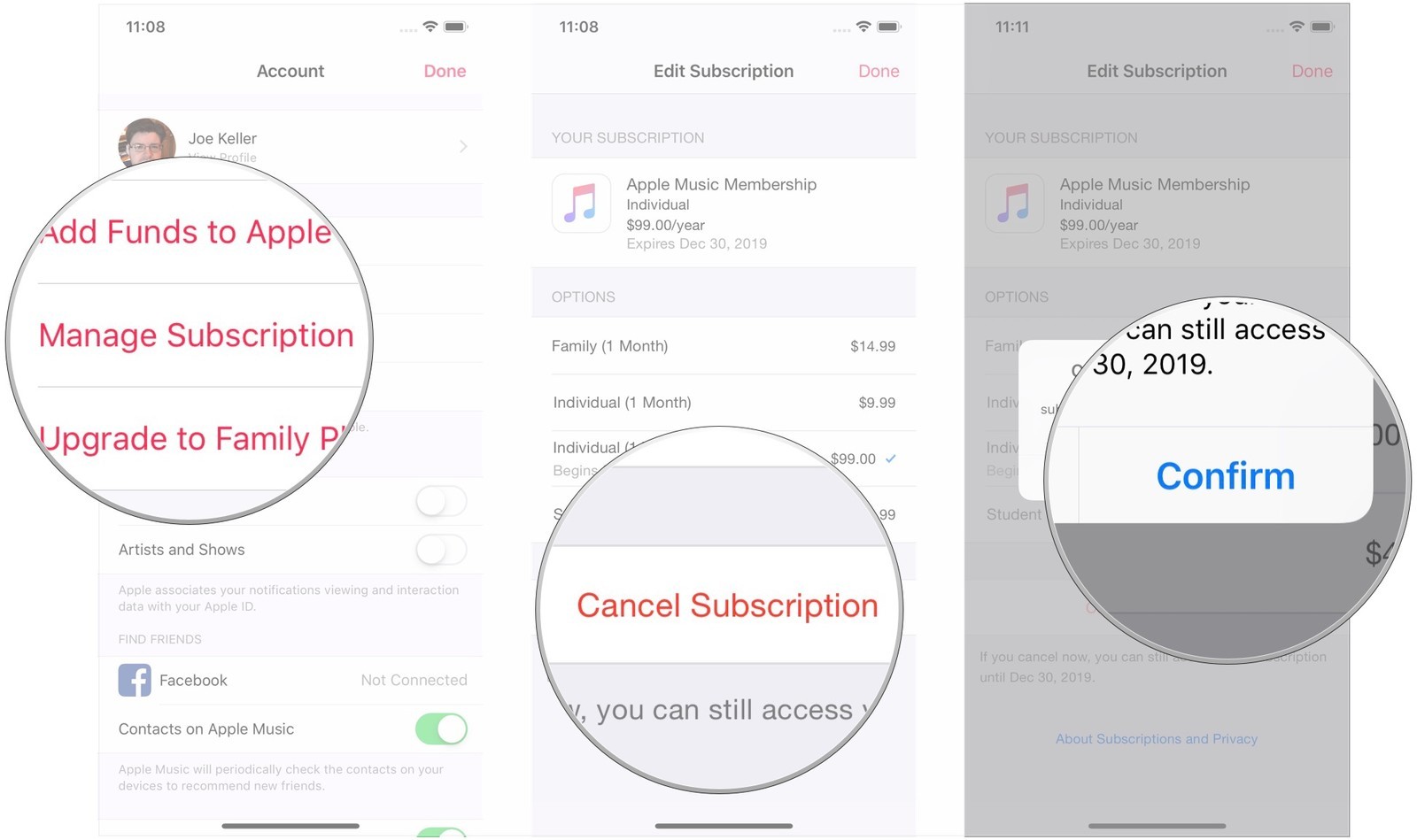
Metodo n. 5: elimina la cache della libreria musicale Apple
Se nessuno dei metodi sopra indicati ha funzionato, come risolvere il problema con Apple Music che non funziona su Mac? Puoi provarlo eliminando la cache della libreria musicale di Apple. Ciò libererà spazio indesiderato e potrà far funzionare nuovamente il tuo Mac.
- Assicurati che la tua app iTunes sia chiusa quando esegui questo metodo
- Avvia la tua ricerca Spotlight e digita o incolla ~ / Library / Caches
- Fare clic e aprire la cartella per iTunes o Apple Music (it.apple.iTunes)
- Seleziona tutti i file all'interno della cartella e spostali nel cestino
Metodo n. 6: controlla lo stato del server
Istanze come gli errori del server possono impedire il funzionamento di Apple Music. Puoi controllare lo stato del server della tua Apple Music per assicurarti che funzioni perfettamente. Per fare ciò, puoi visitare il Stato del sistema Apple pagina e verifica se la tua Apple Music o iTunes lo è online.
Ci auguriamo che i sei metodi sopra indicati ti abbiano aiutato a risolvere il problema del mancato funzionamento di Apple Music su Mac. Assicurati di seguire ogni passaggio e di non perdere nulla per utilizzare nuovamente perfettamente la tua Apple Music. Tuttavia, anche se i passaggi precedenti sono molto utili, esiste ancora un altro metodo con cui puoi goderti tutte le tue amate canzoni di Apple Music senza alcuna interruzione.
Se sei interessato a saperne di più su questo metodo bonus, continua a leggere il resto di questo articolo in modo da risparmiarti problemi come Apple Music che non funziona su Mac.
Parte 4. Bonus: scarica Apple Music per sempre per evitare che Apple Music non funzioni su Mac
Problemi come Apple Music che non funziona su Mac sono una cosa piuttosto fastidiosa da sperimentare, soprattutto se vuoi continuare ad ascoltare la tua musica preferita senza alcuna interruzione. Fortunatamente per te, abbiamo il metodo migliore che puoi utilizzare per evitare di avere problemi con Apple Music su Mac che non funziona.
Con l'aiuto di TunesFun Apple Music Converter puoi scaricare tutte le tue canzoni di Apple Music e ascoltarle per tutto il tempo che desideri.
TunesFun Apple Music Converter può aiutarti rimuovere il DRM sistema fornito con il tuo brano Apple Music. Puoi anche convertire la tua canzone in qualsiasi formato tu voglia, come MP3, AAC, M4A, AC3, WAV e FLAC. Questo convertitore è anche veloce e molto affidabile. Puoi scaricare e convertire milioni di canzoni per quante ne vuoi!
Se vuoi ascoltare i tuoi brani preferiti di Apple Music per sempre ed evitare problemi come Apple Music che non funziona su Mac, ora hai la possibilità di utilizzare TunesFun Apple Music Converter e salva i tuoi brani sul tuo computer. Fai clic sul pulsante in basso per provare subito questo strumento gratuitamente!
Tutto quello che devi fare è seguire i semplici passaggi che abbiamo fornito di seguito per poter ascoltare le tue canzoni preferite in qualsiasi momento della giornata.
Fase 1: scegli il brano che desideri convertire da Apple Music.

Fase 2: Seleziona il formato MP3.

Fase 3: scegli una cartella dal tuo computer in cui desideri salvare il file convertito.
Fase 4: Clicca il "convertire" e attendi che la tua canzone venga convertita.

E per quanto facile, ora puoi ascoltare i tuoi brani preferiti da Apple Music senza interruzioni. La conversione e il salvataggio dei tuoi brani sul computer può anche aiutarti a evitare problemi come Apple Music che non funziona su Mac. A parte quello, TunesFun Anche Apple Music Converter è molto facile da usare. Allora, cosa stai aspettando? Prova a convertire le tue canzoni ora!
Parte 5. Sommario
Dopo aver letto tutti i passaggi e i metodi che abbiamo fornito sopra, penso che ora sei pronto per risolvere i problemi con Apple Music su Mac che non funziona. Ricorda solo di seguire tutti i passaggi elencati in modo da non perdere nulla.
E se preferisci salvare le tue canzoni sul tuo computer e ascoltarle senza alcuna interruzione, puoi utilizzare TunesFun Apple Music Converter così puoi convertire tutti i tuoi brani di Apple Music ed evitare problemi come Apple Music che non funziona su Mac.
Lascia un commento